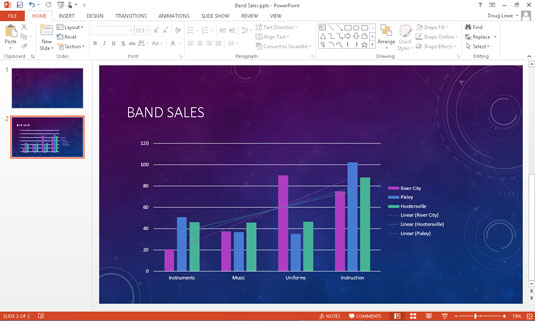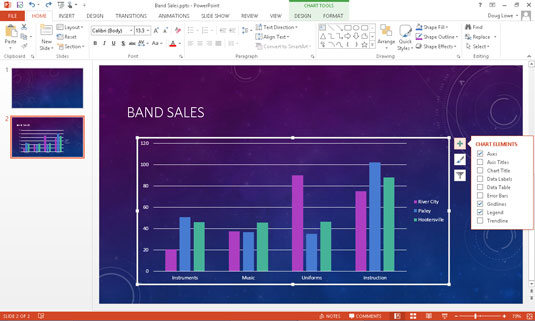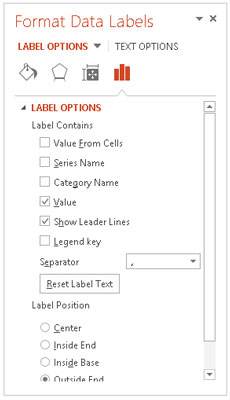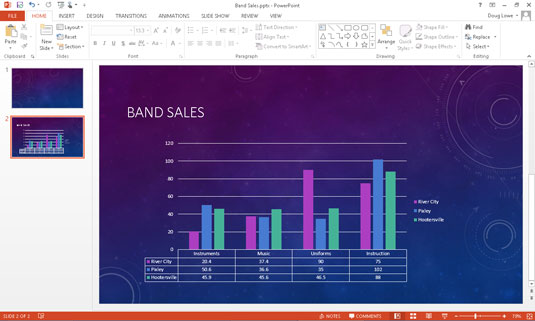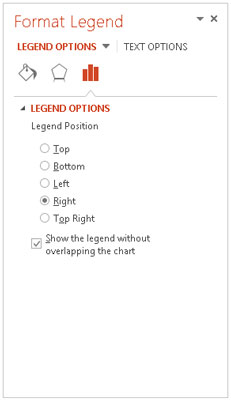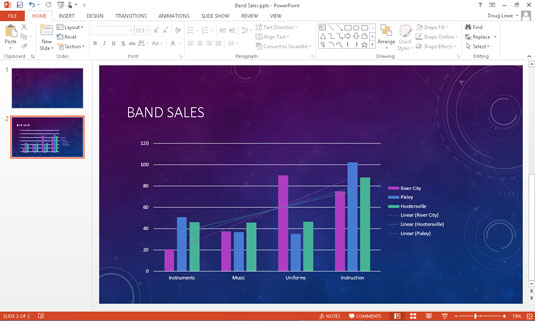PowerPoint 2013 vám umožňuje skrášliť graf mnohými spôsobmi: Môžete pridať názvy, štítky, legendy a ktovie čo ešte. Najjednoduchší spôsob pridania týchto prvkov je výber rozloženia grafu. Môžete si však vytvoriť svoje vlastné jedinečné rozloženie grafu pridaním týchto prvkov jednotlivo.
Ak to chcete urobiť, vyberte graf a potom kliknite na tlačidlo Prvky grafu, ktoré sa zobrazí vedľa grafu. Zobrazí sa zoznam prvkov grafu. Potom môžete vybrať prvky grafu, ktoré sa majú zobraziť v grafe.
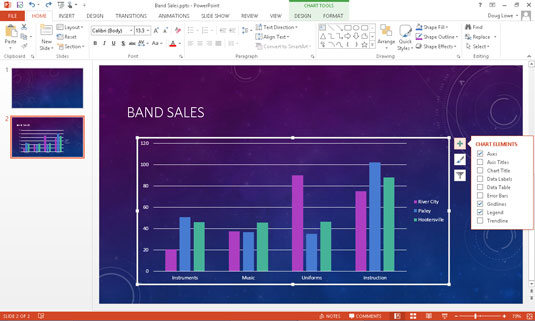
Nasledujúce odseky popisujú prvky, ktoré môžete pridať do svojich grafov:
-
Sekery: Niekedy je sekera to, čo by ste chceli použiť na opravu počítača. Ale v tomto prípade osi odkazujú na osi X a Y, na ktorých sú vynesené údaje grafu. Os X je horizontálna os grafu a os Y je vertikálna os. Pre 3-D schémy, tretina os - Z - je tiež používaný. Ovládací prvok Osy vám umožňuje zobraziť alebo skryť označenia použité pre každú os grafu.
-
Názvy osí: Tieto názvy popisujú význam každej osi grafu. Väčšina grafov používa dva názvy osí: názov primárnej horizontálnej osi a názov primárnej vertikálnej osi.
-
Názvy grafov: Názov grafu popisuje obsah grafu. Zvyčajne sa zobrazuje v hornej časti grafu, ale môžete ho presunúť na ľubovoľné miesto.
-
Štítky údajov: Umožňuje vám pridať štítky k údajovým bodom v grafe. Ak chcete získať maximálnu kontrolu nad menovkami údajov, vyberte položku Ďalšie možnosti, aby sa zobrazila tabla úloh Formát menoviek údajov.
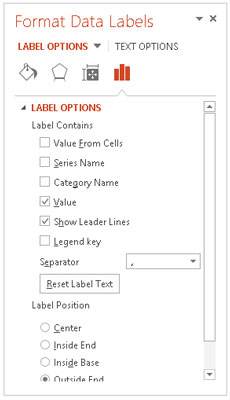
Pre väčšinu typov snímok vytvárajú štítky s údajmi zbytočný neporiadok bez pridania množstva užitočných informácií. Štítky používajte iba vtedy, ak si myslíte, že musíte svoj graf zálohovať presnými číslami.
-
Tabuľka dát: tabuľka dát je tabuľka, ktorá ukazuje, že údaje použité na vytvorenie grafu. Väčšina grafov neobsahuje tabuľku s údajmi, ale môžete ju pridať, ak si myslíte, že vaše publikum bude mať prospech zo zobrazenia nespracovaných čísel.
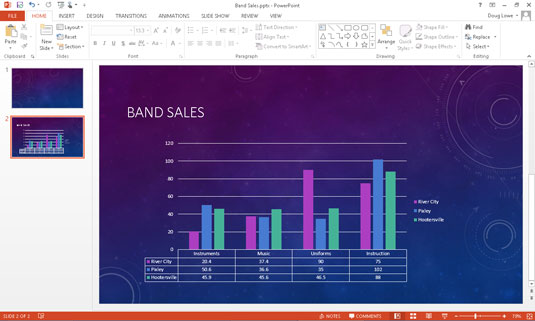
-
Chybové pruhy: Pridáva grafický prvok, ktorý označuje rozsah hodnôt pre každý bod, a nie jeden bod. Veľkosť rozsahu možno vypočítať ako pevnú hodnotu, percento bodovej hodnoty alebo štandardnú odchýlku.
-
Mriežka: Mriežka sú svetlé čiary nakreslené za grafom, aby sa uľahčilo posúdenie polohy každej bodky, pruhu alebo čiary vykreslenej grafom. Mriežku môžete zapnúť alebo vypnúť pomocou tlačidla Mriežka.
-
Legends: A legenda identifikuje rad údajov, ktorá sa objaví v grafe. Po kliknutí na tlačidlo Legenda sa zobrazí ponuka s niekoľkými možnosťami umiestnenia legendy. Môžete tiež vybrať Ďalšie možnosti legendy, aby sa zobrazila tabla úloh Formátovať legendu.
V tomto dialógovom okne môžete nastaviť polohu legendy, ako aj ovládať rôzne možnosti formátovania legendy, ako napríklad štýl výplne a orámovania. (Upozorňujeme, že legendu môžete tiež presunúť na iné miesto v grafe.)
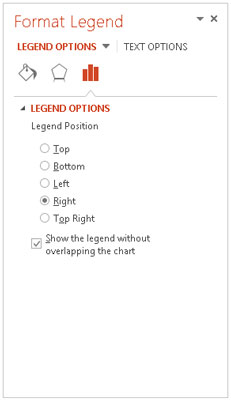
PowerPoint vám umožňuje vytvoriť legendu, ale ak potrebujete mýtus alebo bájku, budete na to sami.
-
Trendová čiara: Umožňuje vám pridať prvky čiary, ktoré zobrazujú trend jedného alebo viacerých údajových bodov, pomocou jednej z niekoľkých metód na výpočet trendu.